雷电模拟器是款超多人都在用的手游模拟器软件,无论您使用的是Intel还是AMD的电脑,都可以提供最佳的安卓游戏体验。但是近期有用户在使用雷电模拟器时,出现了卡顿、延迟的情况
雷电模拟器是款超多人都在用的手游模拟器软件,无论您使用的是Intel还是AMD的电脑,都可以提供最佳的安卓游戏体验。但是近期有用户在使用雷电模拟器时,出现了卡顿、延迟的情况,十分影响游戏体验,那么有没有什么方法可以提高雷电模拟器流畅度呢?下面我们来看看吧。
雷电模拟器提高流畅度设置教程:
一、模拟器设置
1、首先我们打开雷电模拟器,点击右上角的设置按钮。
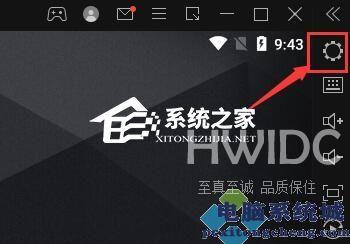
2、在性能设置中降低分辨率,然后把CPU和内存都设置为推荐的选项。
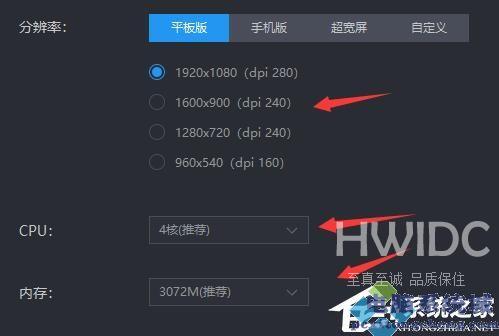
3、接着进入游戏设置,如果我们的配置不足,尽量调低游戏帧速率,一般设置60FPS就可以很流畅了。
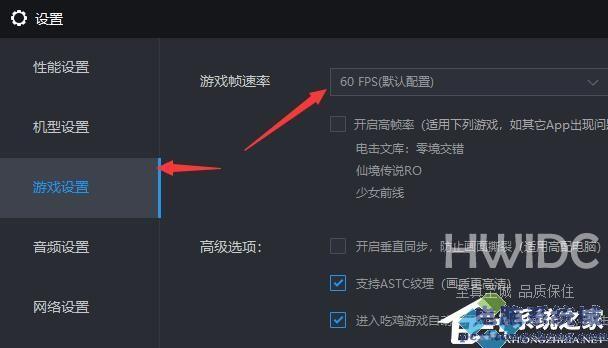
4、然后在下方取消勾选开启垂直同步,勾选开启支持ASTC纹理。
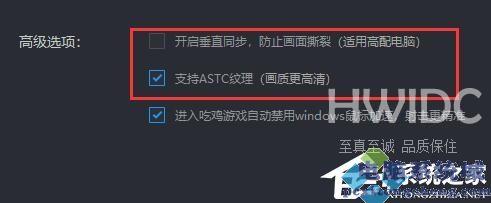
二、系统设置
1、除了模拟器中设置外,我们还可以修改系统设置来提高流畅度。
2、首先,如果我们使用了360安全软件的话,需要先打开它,进入信任与阻止。
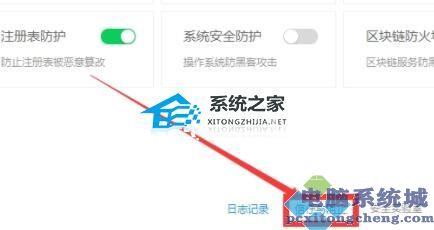
3、然后点击下方的添加文件。

4、找到雷电模拟器的快捷方式,将它添加进去。

5、次外,我们还需要开启硬件vt,可以大幅提高流畅度。【vt开启教程】
6、还可以更换独立显卡,首先右键点击桌面空白处,进入NVIDIA控制面板。
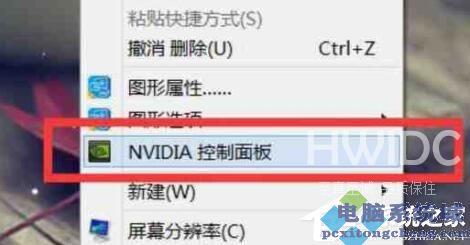
7、在程序设置下方添加雷电模拟器,然后使用最佳性能即可。
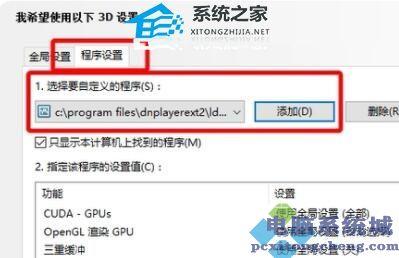 【文章原创作者:滨海网站设计 http://www.1234xp.com/binhai.html 网络转载请说明出处】
【文章原创作者:滨海网站设计 http://www.1234xp.com/binhai.html 网络转载请说明出处】
